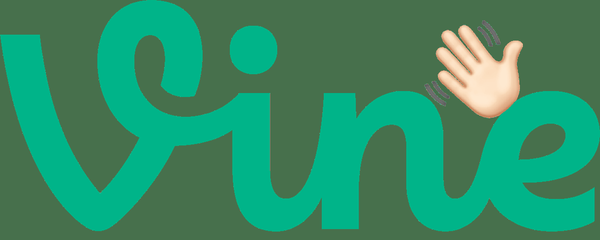Wenn Sie einen Laptop oder Desktop-Computer verwenden, lernen Sie die Betriebssysteminformationen und die Komponenten in Ihrem Computer kennen, um auf verschiedene Weise zu helfen. Wenn Sie beispielsweise mehr RAM hinzufügen, müssen Sie wissen, welcher RAM Ihr Motherboard unterstützt.

Wenn Sie die Software installieren, müssen Sie auch überprüfen, ob es sich um ein 32-Bit- oder 64-Bit-Betriebssystem handelt. Wenn Sie über ausreichende Kenntnisse der Komponenten in Ihrem Computer verfügen, können Sie auch die Fehlerbehebung durchführen. Daher ist es sehr wichtig, die vollständigen technischen Daten Ihres Windows 10-PCs zu kennen. Sie benötigen keine Software von Drittanbietern, um die gesamte Windows-Spezifikation zu überprüfen.
Auf einem Windows 10-PC können Sie die technischen Daten des Geräts anzeigen, einschließlich Modellnummer, Laufwerk, Speicher, Prozessor, Grafik, Firmware, grundlegendes Ausgabe- / Eingabesystem und vieles mehr. Im Folgenden finden Sie einige der besten Methoden, mit denen Sie die technischen Daten der Hardware und Software Ihres Geräts ermitteln können.
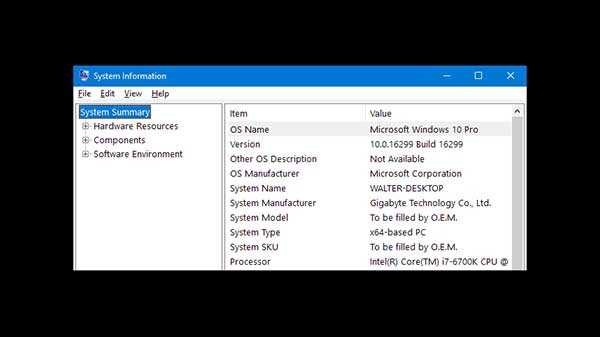
1) Überprüfen von RAM, Prozessor, Windows-Version und Geräte-ID:
Wenn Sie nach den grundlegenden Spezifikationen wie RAM, Prozessor und Version Ihres Geräts suchen möchten, müssen Sie einige einfache Schritte ausführen:
Schritt 1: Drücken Sie zunächst auf die Schaltfläche Start und klicken Sie auf die Option 'Einstellungen'.
Schritt 2: Auf diesem Bildschirm für die Seiteneinstellungen müssen Sie "System" auswählen..
Schritt 3: Klicken Sie bei der Option "System" auf die Schaltfläche "Info"..
Schritt 4: Klicken Sie unter "Info" auf "Windows-Spezifikation" und "Gerätespezifikation". In der Windows-Spezifikation lernen Sie die aktuelle Version Ihres Windows-Betriebssystems kennen. Die Gerätespezifikation zeigt den Gerätenamen, RAM, Prozessor usw.

2) Überprüfen der Grafikkarte (GPU):
Um die GPU Ihres Computers zu überprüfen, müssen Sie die folgenden einfachen Schritte ausführen:
Schritt 1: Klicken Sie zunächst mit der rechten Maustaste auf das Symbol "Arbeitsplatz"..
Schritt 2: Wählen Sie auf "Eigenschaften".
Schritt 3: Wählen Sie auf der Systemseite im 'Geräte-Manager'.
Schritt 4: Hier müssen Sie nach "Grafikkarten" suchen. Die GPU Ihres Computers ist dort aufgelistet.

3) Überprüfen des Motherboards:
Um das Motherboard zu überprüfen, müssen Sie das Computergehäuse nicht öffnen. Sie müssen nur einfache Schritte ausführen, um festzustellen, welches Motherboard Sie auf Ihrem Windows 10-Computer verwenden.
Schritt 1: Gehen Sie zunächst zur Windows-Suchleiste und geben Sie "Systeminformationen" ein..
Schritt 2: Scrollen Sie nach dem Öffnen der Systeminformationen nach unten und suchen Sie nach 'BaseBoard Manufacturer' oder 'Motherboard Manufacturer'..
Schritt 3: Das BaseBoard-Modell zeigt die Modellnummer und der Hersteller des Baseboards zeigt den Firmennamen des Motherboards an.
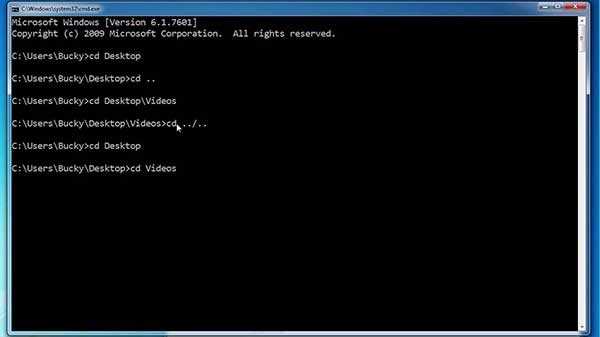
4) Überprüfen Sie mithilfe der Eingabeaufforderung die Systeminformationen
Mit dieser Methode können Sie die Systeminformationen mithilfe der Windows-Eingabeaufforderung überprüfen. Führen Sie die folgenden Schritte aus, um unter Windows 10 nach Systeminformationen zu suchen.
Schritt 1: Klicken Sie zunächst mit der rechten Maustaste auf die Schaltfläche "Start" und wählen Sie "Eingabeaufforderung (Admin)".
Schritt 2: Geben Sie unter der Eingabeaufforderung "systeminfo" ein und klicken Sie auf die Eingabetaste.
Schritt 3: Hier sehen Sie die Systeminformationen. Um mehr über Systeminformationen zu erfahren, geben Sie "systeminfo /" ein.
Dies sind die vier wichtigsten Methoden, um die gesamte Spezifikation unter Windows 10 zu überprüfen.